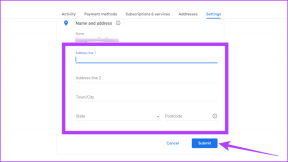Cum să faci capturi de ecran din bara de meniu a Mac-ului
Miscellanea / / November 09, 2023
Cu Evernote întrerupând Skitch pe toate platformele cu excepția Mac, ați putea fi îngrijorat că versiunea Mac este următoarea pe blocul de tăiere. Avem câteva alternative pentru instrumentele de capturi de ecran care se află în bara de meniu.

De ce este Skitch atât de cool?
Efectuarea de capturi de ecran pe un Mac este simplă, cu câteva speciale comenzi rapide de la tastatură. Skitch are și acele comenzi rapide de la tastatură. Nu e nimic nou. După ce faceți o captură de ecran în Skitch, vă permite să adnotați și să modificați captura de ecran. Apoi Skitch face ca toate acele imagini să fie ușor de găsit. În cele din urmă, vă permite să le împărtășiți. Toate aceste funcții fac ca Skitch să fie de neprețuit, dar puteți face totuși toate aceste lucruri din bara de meniu cu câteva programe speciale.
Îți lipsește Skitch pe alte platforme? Avem cateva alte optiuniSharpshooter: controlează opțiunile de salvare a capturii de ecran
În mod implicit, Apple salvează capturile de ecran pe desktop cu un nume generic. Un ușor
comanda terminalului vă permite să schimbați locația implicită. Tragătorul de ochi preferințele vă permit să schimbați numele implicit, locația și tipul capturii de ecran capturate.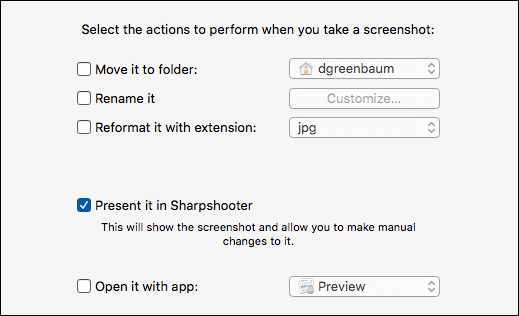
Caracteristica cool este Prezentați-l în Sharpshooter. Acest lucru vă permite să schimbați valorile implicite de fiecare dată când faceți o captură de ecran. Abilitatea de a Aruncă la gunoi reduce dezordinea de la capturile de ecran neutilizate. Deoarece Skitch salvează capturile de ecran în cadrul programului, este mai dificil să controlați numele și tipul.
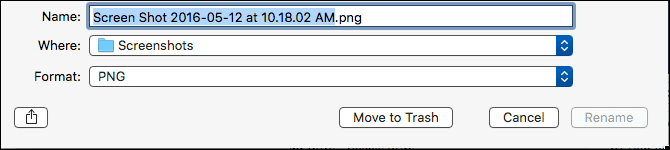
Monosnap (gratuit): editați și adnotați capturi de ecran
Monosnap este cel mai apropiat lucru pe care l-am găsit de replicarea funcțiilor de editare și adnotare ale lui Skitch. La fel ca Skitch, Monosnap vă permite să creați o captură de ecran din bara de meniu. Pe lângă capturile cronometrate și pe ecran complet, Monosnap vă permite și să capturați videoclipuri.
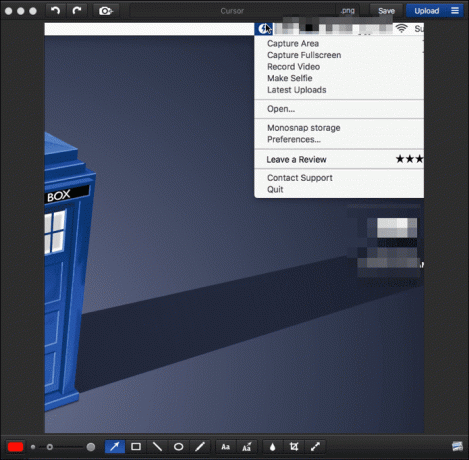
Odată ce sunteți în Monosnap, puteți salva fotografiile local pe hard disk sau le puteți încărca pe serverele Monosnap. Dacă le doriți pe serverele dvs., Monosnap include gratuit FTP, SFTP, WebDav și Amazon S3. Dacă doriți să adăugați spațiu de stocare Dropbox sau Box, aceasta este o achiziție în aplicație de 4,99 USD.

Spre deosebire de Skitch, Monosnap vă permite să deschideți fotografiile existente fără a le importa. Nu trebuie să le exportați după ce le-ați modificat, doar faceți clic Salva. Dacă doriți să le partajați în mod public, faceți clic pe pictograma link și acesta va copia o adresă URL publică în clipboard.
Screenie (9,99 USD): Organizați și găsiți-vă capturile de ecran
Odată ce obțineți o colecție bună de capturi de ecran, găsirea unei anumite fotografii poate fi o durere. Skitch vă oferă un browser minunat pentru a găsi tot ce a stocat. Cover Flow și Spotlight din Finder vă ajută, dar trebuie să renunțați la programul curent pentru a-l folosi. The Screenie Opțiunea barei de meniu vă permite să rămâneți în programul curent.
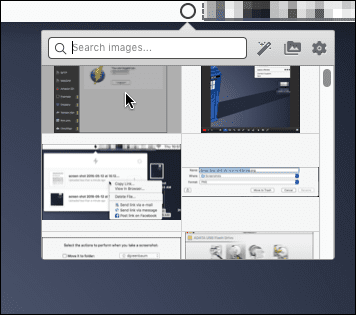
Screenie se află în bara de meniu și vă arată previzualizări ale tuturor capturilor de ecran dintr-un dosar. Ceea ce îmi place la Screenie este că vă permite să includeți și alte foldere. Aceasta este o caracteristică pe care Skitch nu o oferă. La fel ca Sharpshooter, Screenie vă permite să schimbați locația implicită și tipul de fișier al capturilor de ecran.
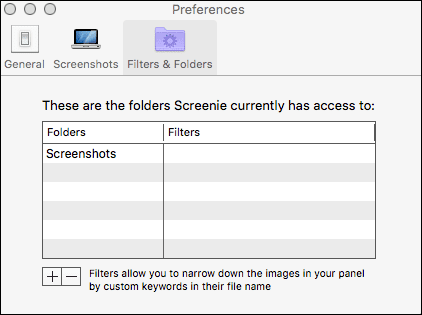
De cele mai multe ori faceți o captură de ecran, astfel încât să o puteți utiliza într-un alt program. Screenie, după o comandă rapidă specială de la tastatură, copiează ultima ta captură de ecran în clipboard. Tot ce trebuie să faceți este să lipiți de acolo. Dacă trebuie să inserați o altă captură de ecran, browserul Screenie vă permite să glisați și să plasați direct din ea. Aceasta este o caracteristică pe care Skitch nu o oferă.
Upspace (3,99 USD): Partajați-vă capturile de ecran
Skitch vă permite să creați un link public, prin Evernote, către tot ce stochează. Aceste link-uri publice evită nevoia de a trimite prin e-mail același fișier către mai multe persoane. Odată ce partajați o fotografie din Skitch, aceasta va copia linkul în clipboard. Nu puteți face partajarea din pictograma barei de meniu Skitch, va trebui să accesați programul pentru partajare.
Upspace face partajarea prin folderul Aplicații Dropbox. După ce glisați o captură de ecran (sau orice imagine) în pictograma Upspace din bara de meniu, aceasta creează o adresă URL și o copie în clipboard. Adresele URL din Skitch sunt lungi și complexe. Ultima dată când am creat o adresă URL publică în Sketch, aceasta avea peste 50 de caractere. Adresa URL Upspace are 15 caractere.
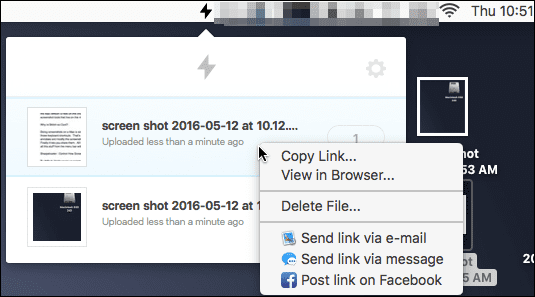
Din bara de meniu, Upspace vă oferă o previzualizare a imaginii și un număr de câte ori a fost vizualizată. Când doriți să ștergeți imaginea, faceți clic dreapta pe ea din pictograma Upspace. Dacă doriți să trimiteți linkul prin e-mail, Mesaje sau Facebook, pictograma de partajare vă permite să faceți acest lucru. Skitch vă permite să partajați imaginea cu un singur pas către alte programe. Funcția URL publică vă permite doar să copiați. Acesta este un alt plus pentru Upspace.
Combinați-le pe toate și Ditch Skitch?
Skitch este gratuit, așa că dacă costul este principala dvs. considerație, rămâneți cu Skitch. Toate aceste patru programe funcționează împreună pentru a vă oferi opțiuni pe care Skitch nu le include. Deoarece majoritatea sunt gratuite sau cu costuri reduse, ați putea la fel de bine să le aveți pe toate.
VEZI ȘI:3 Sfaturi uimitoare pentru Mac pe care ți-ai dori să le fi cunoscut înainte
Ultima actualizare pe 03 februarie 2022
Articolul de mai sus poate conține link-uri afiliate care ajută la sprijinirea Guiding Tech. Cu toate acestea, nu afectează integritatea noastră editorială. Conținutul rămâne imparțial și autentic.

Compus de
Am o pasiune de a ajuta oamenii să facă tehnologia să funcționeze. Pentru jobul meu de zi cu zi, dețin o afacere de reparații de computere în Lawrence, Kansas. Bazându-mă pe experiența mea de asistență, mă concentrez pe tehnologia practică din perspectiva utilizatorului. Îmi place de toate: Android, Chrome OS, iOS, MacOS, Windows și tot ce este între ele.